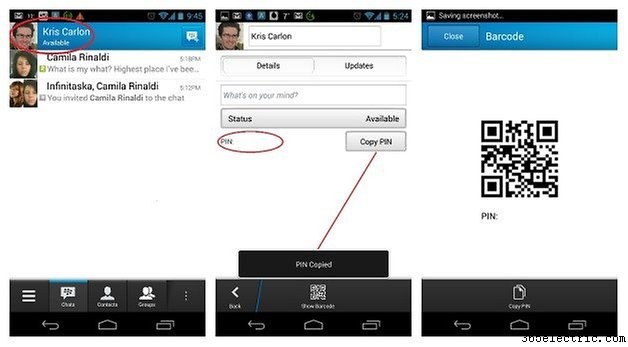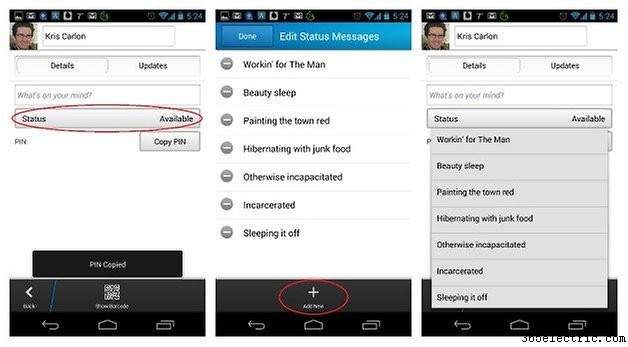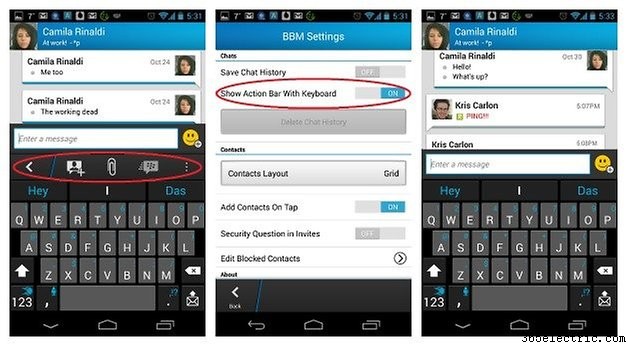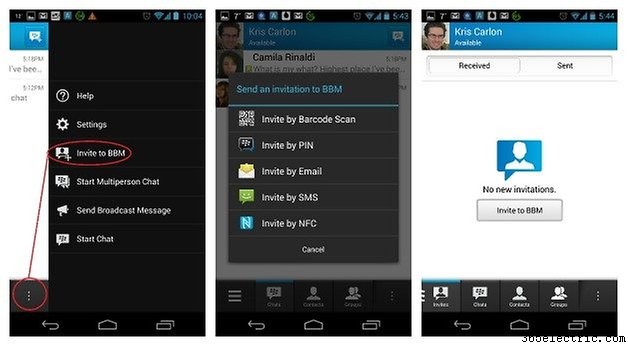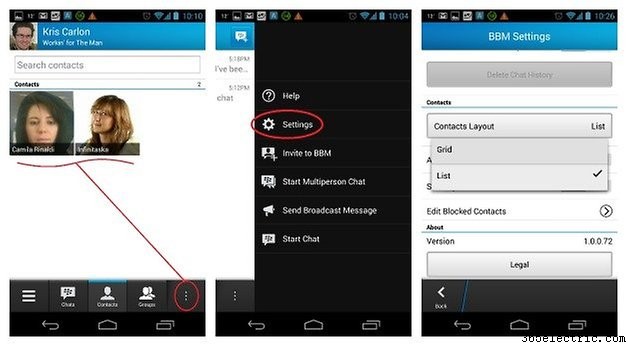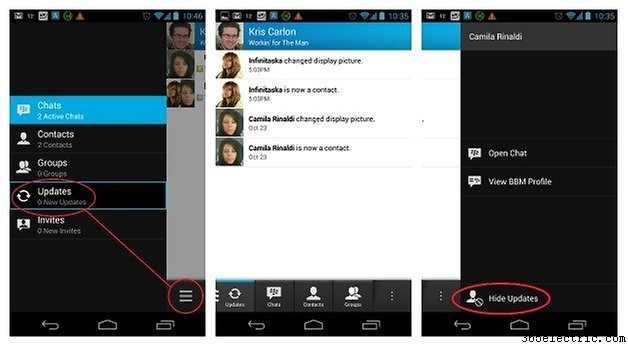O sucesso do aplicativo BlackBerry na plataforma Android, preparamos um artigo com algumas dicas e truques que serão bastante úteis na hora de aproveitar ao máximo o aplicativo BBM para Android.

No BBM, você tem basicamente três abas centrais:Bate-papos, Contatos e Grupos. Na parte superior há o banner de nome com foto de perfil e em ambos os lados das três telas principais, você tem menus de contexto que deslizam como a gaveta de navegação no Android. A tela esquerda fornece atalhos para seções do aplicativo e a tela direita é basicamente um menu de configurações/ação. Eles podem ser acessados deslizando quando você estiver na tela final ou pressionando o botão correspondente nos cantos inferiores esquerdo ou direito. A parte confusa é que esses botões mudam seu conteúdo dependendo se você está em um bate-papo ou na parte principal do aplicativo.
O PIN
Uma das características mais marcantes deste mensageiro é que ele não se baseia em um número de telefone como o Line ou o WhatsApp. Cada usuário, após concluir o procedimento de registro, recebe um PIN privado que é usado para entrar em contato com outros usuários – desta forma, qualquer pessoa com seu número de telefone não pode simplesmente começar a enviar mensagens de spam:você deve compartilhar seu PIN primeiro. Mas onde está? Encontrar esse número é essencial se você deseja trabalhar com o BlackBerry Messenger, mas apesar de simples, localizá-lo não é muito intuitivo.
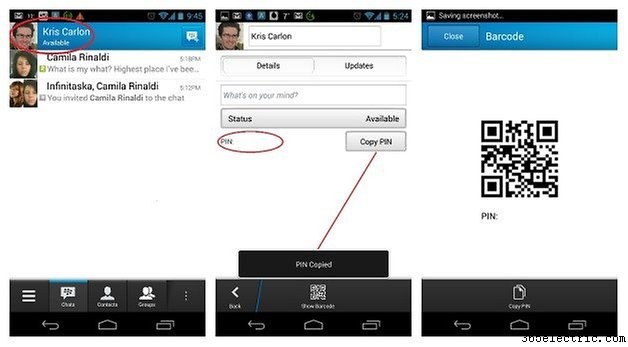
Para localizar essa informação fundamental, basta clicar em seu avatar (sua foto de perfil) ou seu nome no banner na parte superior do aplicativo BBM. Essa ação pouco intuitiva abrirá a tela do perfil da sua conta com seus detalhes, código QR e atualizações sobre a atividade do seu perfil, incluindo seu PIN. Além disso, você não precisa memorizá-lo ou anotá-lo em um pedaço de papel porque o aplicativo oferece a opção de copiar o PIN diretamente da sua página de perfil, para que você possa se ocupar convidando seus amigos para o BBM.
Editar seu status
Como em outros aplicativos de mensagens instantâneas, você também pode modificar e alterar seu status visível. Esta opção é acessada no mesmo local que seu PIN. Você pode criar suas próprias mensagens de status personalizadas ou simplesmente indicar se estamos disponíveis ou ocupados. As opções disponíveis aparecerão em uma lista suspensa em ''Status''. No início, você verá apenas ''Disponível'' ou ''Ocupado'', mas leva apenas um segundo para apimentar suas opções. Você pode até adicionar emoticons.
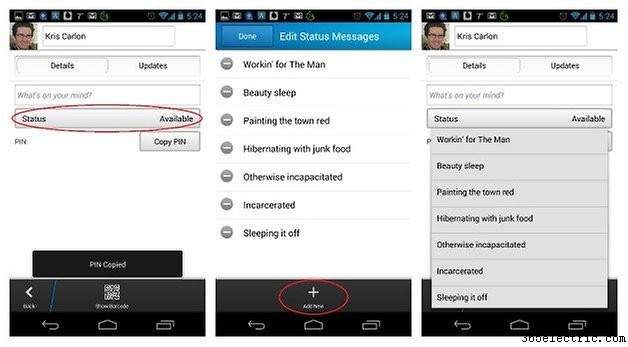
Ocultar a barra de ação
Certamente deve ser o contrário, mas o BBM vem, por padrão, com uma barra de ação intrusiva na parte superior do teclado. A menos que você gaste metade do seu tempo convidando outras pessoas para participar de seus bate-papos ou anexando coisas, é um enorme desperdício de espaço. Como você pode ver, tenho o SwiftKey instalado no meu telefone, que já possui uma barra de ação de sugestões na parte superior do teclado, portanto, adicionar a barra de ação do BBM na parte superior significa que quase não consigo ver o bate-papo.
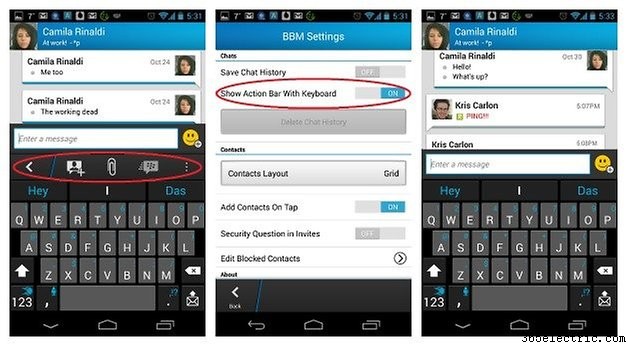
Felizmente, esta barra de ação pode ser facilmente desinstalada. Na janela principal do aplicativo (não dentro de um bate-papo real), basta tocar no botão de estouro de ação no canto inferior direito (os três pontos um em cima do outro), toque em Configurações e role para baixo até a seção Bate-papo, onde você você encontrará um botão deslizante para ''Mostrar Barra de Ação com Teclado'' - você vai querer desativá-lo.
Adicionar contatos
Como mencionado acima, no BlackBerry Messenger os contatos são adicionados compartilhando um PIN, mas também existem outras opções para fazer por outros meios. Em qualquer uma das janelas principais, tocar no botão do menu de estouro de ação exibirá uma lista de opções, incluindo ''Convidar para o BBM''. Tocar nessa opção abrirá uma variedade de opções, incluindo um código de digitalização QR, e-mail, SMS e NFC.
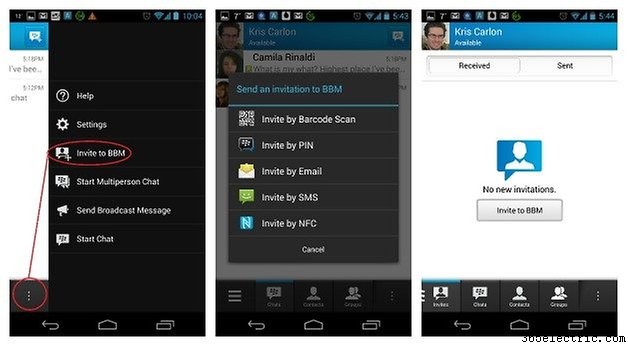
Você também pode convidar pessoas diretamente da sua página de convites, que é acessada através do botão no canto inferior esquerdo da janela principal do aplicativo (três barras empilhadas umas sobre as outras). Você pode acessar seu próprio código de barras na parte inferior da janela do scanner (que iniciará sua câmera) ou na página do seu perfil.
Visualização de contatos
No BlackBerry Messenger você também tem a opção de visualizar seus contatos de diferentes maneiras. Se você não é fã do estilo de grade padrão, pode alterá-lo para um estilo de lista como o WhatsApp. Just go into the Settings – the action overflow menu button – and scroll down to the Contacts section.
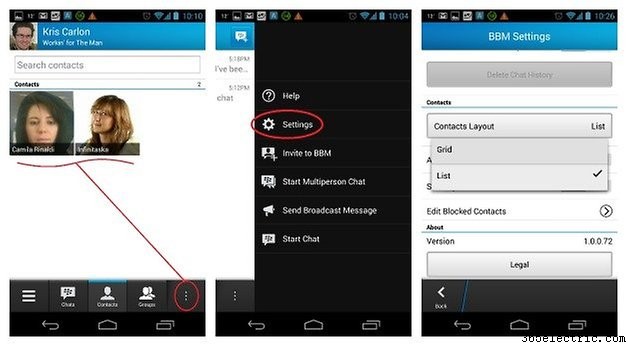
There are some other useful options in the Contacts Settings, where you can manage your blocked contacts and even add a security question to your invites to beef up the security. The general Settings provide several other useful options too, like disabling the ''BBM Connected'' icon in your notifications bar and setting the color of the BBM notification LED.
Manage your notifications
If you've got contacts who obsessively change their profile picture, or you're in the midst of a contact-adding bender, then perhaps you don't want to see every single notification. Fortunately you can manage the notifications you'll see in BBM too – for all your contacts or just one in particular.
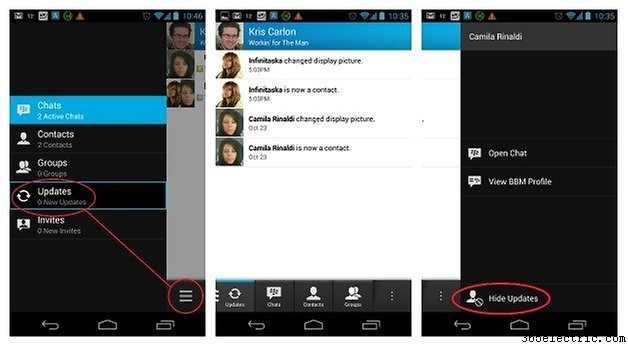
You can go into Settings and simply turn of all Notifications, or you can disable notifications for an individual. This is one of the most peculiar hidden settings in BBM. To get to it, you need to go into the Updates menu via the left hand menu button (the three bars). This will take you to a list of your updates. To block updates from a particular contact you have to long press an update from them (or their avatar) to bring up another context-specific menu where you will find the option for Hide Updates for that contact. Very strange placement BlackBerry, but good to know.
These were just a few tricks to help you get your way around BBM. Do you know any other useful tips for BlackBerry Messenger on Android?